핸드폰 화면 하얗게 변함 (스마트폰 백화현상) 해결 방법 4가지
안녕하세요, 짱우이야기입니다. 오늘을 스마트폰 백화현상의 해결 방법에 대해서 알아보도록 하겠습니다. 핸드폰 화면이 하얗게 변하거나 하얀 줄이 생기는 문제를 백화현상이라고 합니다.
이런 백화 현상은 보통 휴대폰에 물이 들어가거나 강한 충격을 받는 경우에 흔히 발생합니다. 저도 예전에 길을 가다가 휴대폰을 떨어뜨린 적이 있었는데요. 이때 갑자기 액정에 하얀색 줄이 생기더니 몇 시간 뒤에 화면이 전부 하얗게 변하게 되었습니다.

저처럼 이 정도까지 백화현상이 진행된 분들은 일반적인 방법으로는 해결이 거의 불가능합니다. 그래서 많은 분들이 새로운 액정으로 교체하시는 편입니다.
하지만 액정 교체 비용은 20만원~30만원 정도 되기 때문에 상당히 부담되는 가격입니다. 이런 이유로 저는 교체하는 것을 권장드리지 않는데요.
차라리 그 돈으로 새로운 스마트폰을 사는 것이 더 좋습니다.
하지만 화면에 작은 하얀 줄이 하나 정도 생긴 경우라면 몇 가지 방법을 통해 해결될 수 있습니다.
가능성이 높지는 않지만 그래도 아래에서 알려드리는 방법을 참고해 보시면 임시방편으로라도 도움이 될 수 있을 거 같습니다.
핸드폰 화면 하얗게 변함 현상 해결 방법
스마트폰 백화현상의 해결 방법은 크게 3가지로 나눌 수 있습니다.
참고로 저는 갤럭시를 기준으로 설명드리지만 아이폰을 사용하시는 분들 또한 비슷하게 적용하실 수 있으니 모두 읽어보시기 바랍니다.
- 휴대폰 물기 및 습기 제거하기
- 디바이스 전체 초기화하기
- 화면 밝기 최대로 조절하기
- HW 오버레이 화면 사용하지 않기
1. 휴대폰 물기 및 습기 제거하기
첫 번째로 핸드폰의 물기와 습기를 제거하는 방법이 있습니다. 스마트폰을 화장실에 자주 가져가신다거나 최근에 물 묻은 손으로 만지셨던 분들은 꼭 적용해 보시기 바랍니다.
1. 휴대폰 전원 끄기
2. 드라이기로 말리기
우선 휴대폰의 전원 버튼을 길게 눌러 주신 후 전원 끄기 항목을 터치해 줍니다. 그러면 핸드폰이 종료되는데 이 상태에서 드라이기를 이용해 30분~1시간 정도 말려주시면 됩니다. 참고로 고장 방지를 위해 드라이기의 온도는 가장 낮게 설정해 주시고, 스마트폰과의 거리도 최소 10cm 이상은 유지해 주시는 것이 좋습니다.

핸드폰을 건조한 곳에 두거나 근처에 제습기를 틀어놓는 것도 하나의 방법이 될 수도 있습니다. 하지만 상황이 여의치 않을 수 있기 때문에 가장 간단하게 드라이기를 이용하시는 것이 가장 좋은 방법일 거 같습니다.
2. 디바이스 전체 초기화하기
두 번째로 디바이스를 전체 초기화하는 방법이 있습니다. 실제로 제가 이 방법을 통해 하얀 화면을 잠시 없애본 적이 있습니다. 하지만 초기화가 진행되면 모든 데이터가 없어지기 때문에 꼭 백업 후 진행하시기 바랍니다.
1. 설정 앱 누르기
먼저 갤럭시에 기본적으로 설치되어 있는 [설정] 앱을 눌러 줍니다.
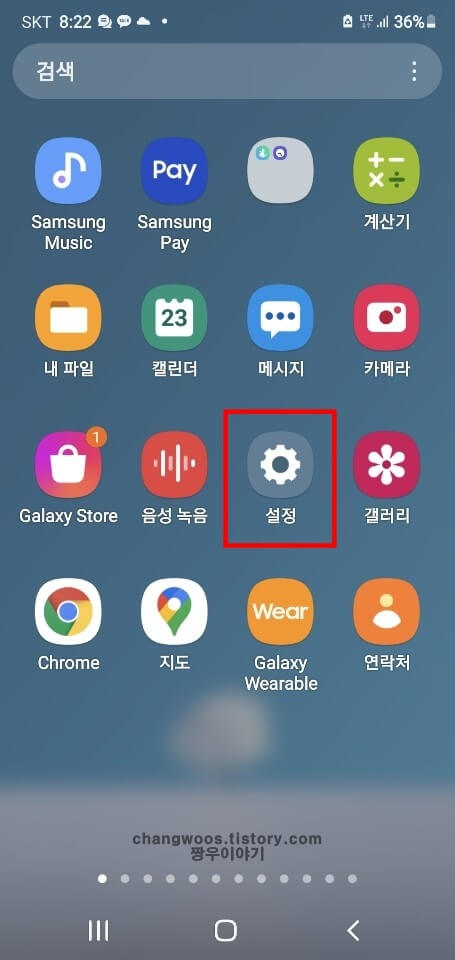
2. 일반 목록 선택
다음으로 화면을 밑으로 조금 내려주신 후 [일반] 목록을 선택해 줍니다.
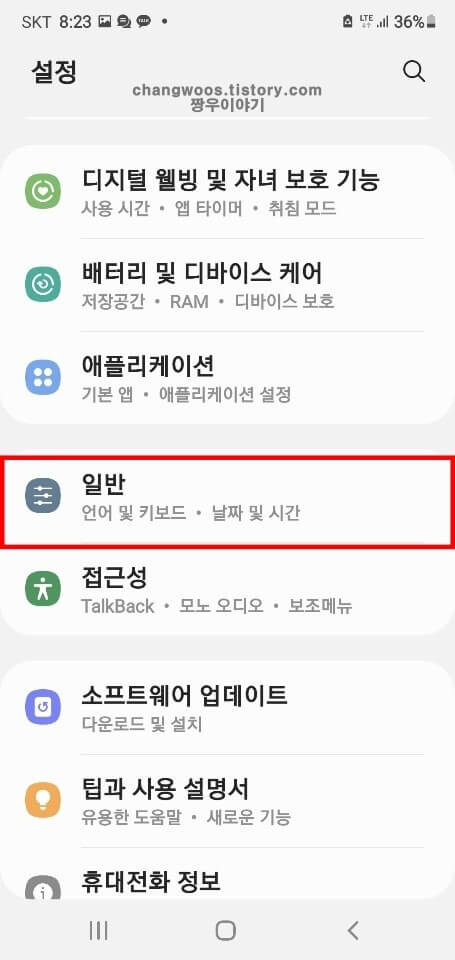
3. 초기화 메뉴 터치
일반 메뉴에 들어오신 분들은 스크롤을 아래로 살짝 내려주신 후 [초기화] 메뉴를 터치해 줍니다.
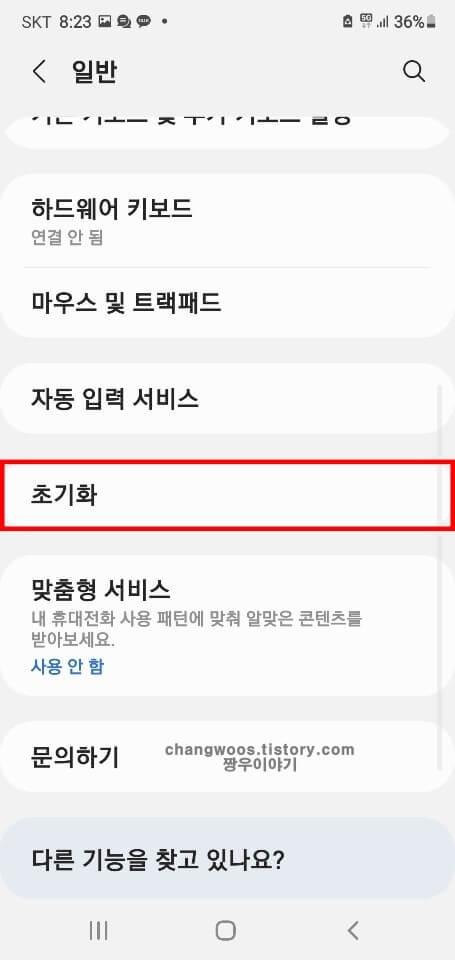
4. 디바이스 전체 초기화 목록 누르기
그러면 핸드폰에서 진행할 수 있는 초기화 목록들이 모두 나오는데요. 이 중에서 [디바이스 전체 초기화] 목록을 눌러 주시기 바랍니다.
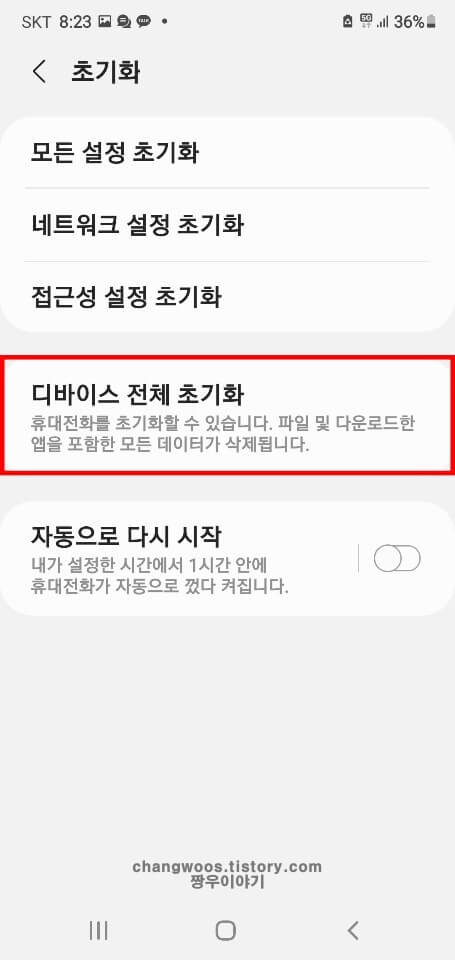
5. 초기화 버튼 터치
그리고 화면을 맨 밑으로 내려주시고, [초기화] 버튼을 터치해 줍니다. 참고로 위에서 초기화되는 항목들이 쭉 보이실 건데 단순히 모든 데이터가 삭제된다고 생각해 주시면 될 거 같습니다.
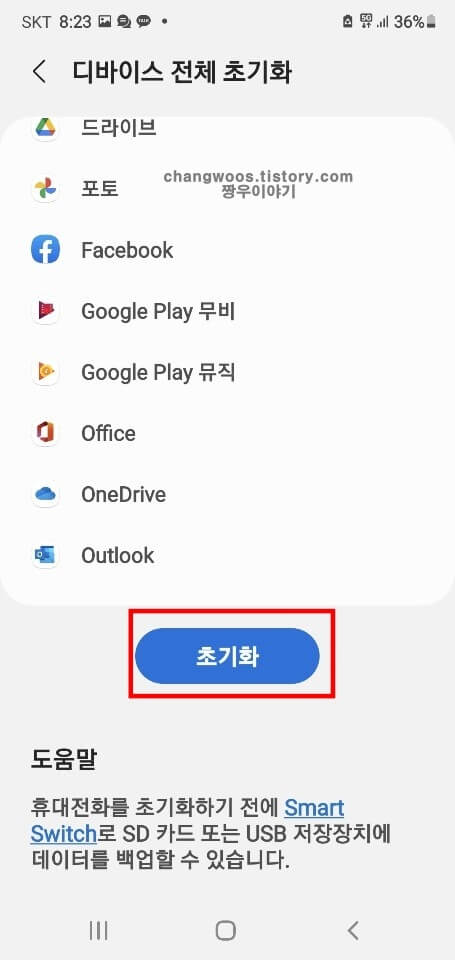
6. 모두 삭제 버튼 누르기
이제 [모두 삭제] 버튼을 눌러 주시면 디바이스 전체 초기화가 시작됩니다. 조금 기다려보시면 초기화가 완료되고, 핸드폰이 재부팅되는데 화면이 켜지면 백화 현상이 해결되었는지 확인해 보시면 됩니다. 만약 해결되지 않으신 분들은 그 상태에서 재부팅을 4번~5번 정도 다시 해보시기 바랍니다.
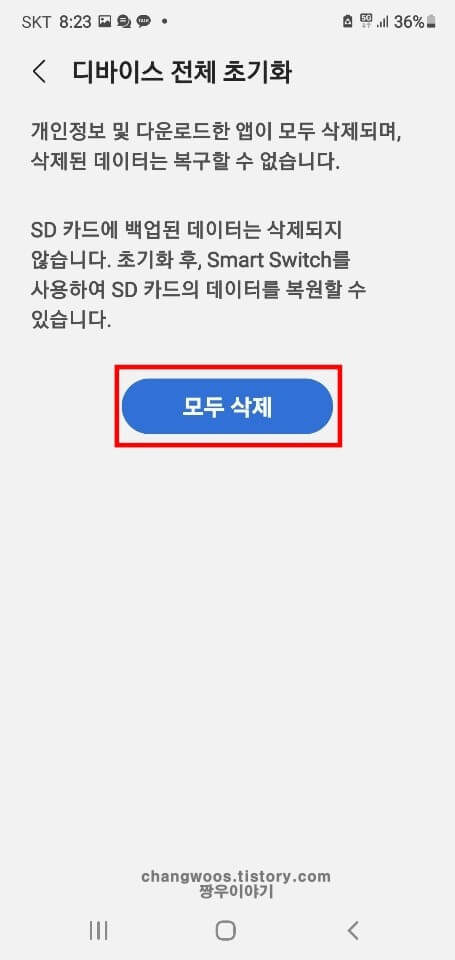
3. 화면 밝기 최대로 조절하기
세 번째로 화면 밝기를 최대로 설정하는 방법이 있습니다. 해외에서는 갤럭시 핸드폰에 고장 나지 않을 만한 열을 발생시키면 백화 현상이 사라지는 경우가 있다고 합니다. 그러므로 밝기를 최대로 설정해 둔다면 자연적인 열이 발생해 핸드폰 화면이 다시 정상으로 돌아올 수 있습니다.
밝기 조절 방법은 아주 쉽지만 혹시 모르시는 분들을 위해 간단하게만 설명드리겠습니다.
1. 상태 표시줄 밑으로 내리기
우선 갤럭시 화면에서 가장 위쪽에 있는 상태 표시줄을 밑으로 내려 줍니다.
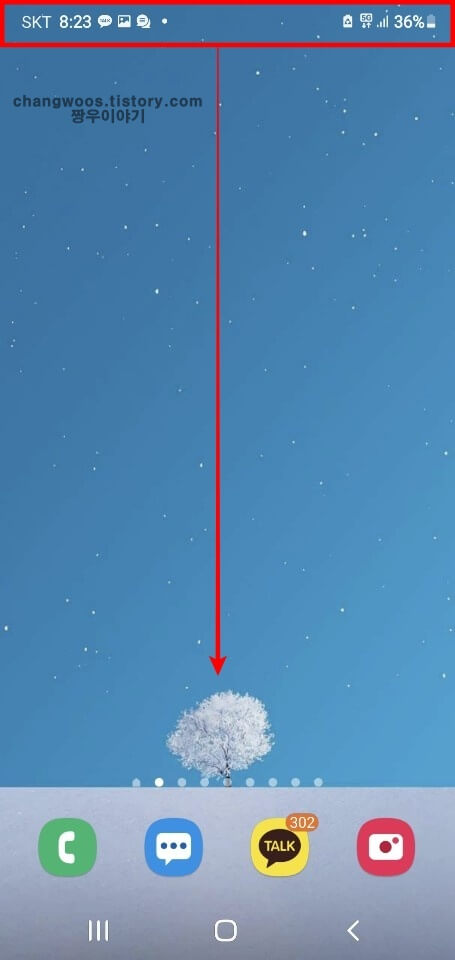
2. 밝기 조절 버튼 우측으로 드래그
그리고아래처럼 빠른 설정 창이 나타나면 맨 밑에 있는 밝기 조절 버튼을 가장 오른쪽으로 드래그해주시면 됩니다.
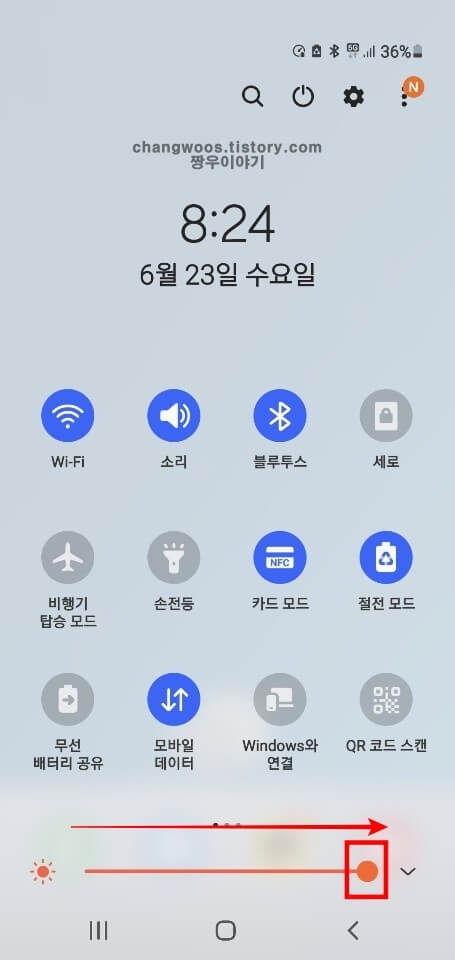
4. HW 오버레이 화면 사용하지 않기
마지막으로 HW 오버레이 화면을 사용하지 않는 방법이 있습니다. 이 방법 역시 자연적인 열을 발생시켜서 흰 화면을 제거하는 원리입니다.
지금 소개해 드릴 네 번째 방법은 모르시는 분들이 조금 많으실 거 같으니 자세하게 설명드리도록 하겠습니다.
1. 설정 앱 들어오기
2. 개발자 옵션 메뉴 누르기
먼저 갤럭시 설정 엡에 들어오신 후 가장 아래쪽에 있는 [개발자 옵션] 메뉴를 눌러 줍니다. 혹시 이 메뉴가 없는 분들은 휴대전화 정보 > 소프트웨어 정보 > 빌드번호 7번 터치 순서를 진행해 주시면 바로 보이실 겁니다.
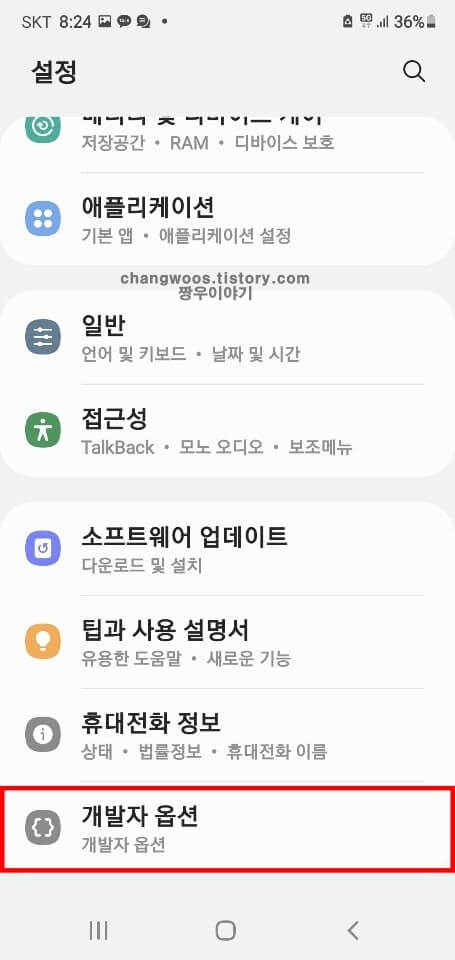
3. HW 오버레이 사용 안함 항목 활성화
개발자 옵션 메뉴를 터치하신 분들은 [HW 오버레이 사용 안함] 항목을 찾아주신 뒤 활성화 버튼을 눌러 켜주시면 됩니다. 만약 이 항목이 안 보이시는 분들은 [하드웨어 오버레이 사용 안함] 항목으로 찾아보시기 바랍니다. 이제 해당 항목이 활성화되면 GPU가 항상 사용되어 화면에 작은 열이 발생하게 됩니다.
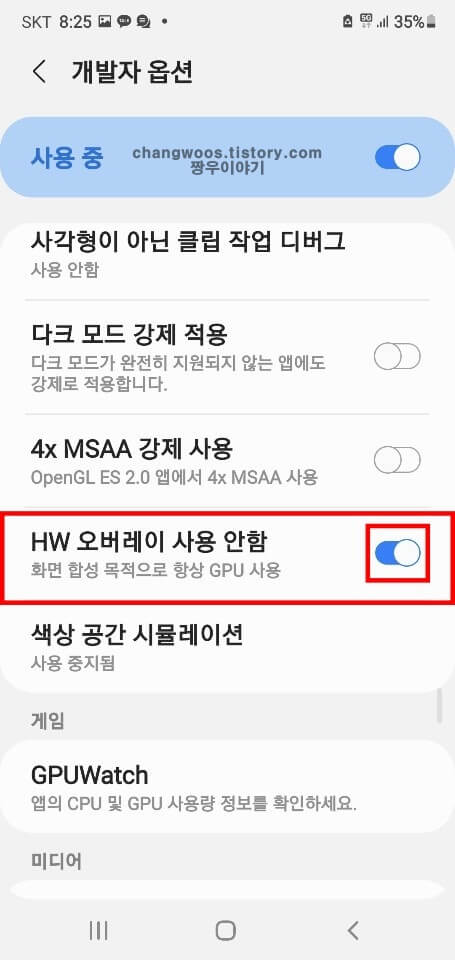
스마트폰 백화현상이 해결되지 않은 경우
위에서 설명드린 4가지 방법으로도 백화 현상이 해결되지 않은 분들은 아쉽게도 액정을 교체하시거나 새로운 스마트폰으로 바꾸셔야 될 거 같습니다.
하지만 위쪽에서 말씀드렸다시피 액정 교체 비용은 너무 비싸기 때문에 핸드폰을 오래 사용하셨던 분들은 이번 기회에 다른 스마트폰으로 바꿔보시는 것도 나쁘지 않을 거 같습니다.
갤럭시 초기 모델의 경우 불량이나 오류 등 여러 가지 문제가 많았습니다. 하지만 최근에 출시된 모델들 같은 경우는 소프트웨어가 업그레이드되면서 백화 현상 같은 문제들은 거의 사라지고 있으니 참고해 주시깁 바랍니다.
마무리 및 정리
지금까지 핸드폰 화면 하얗게 변함 현상의 4가지 해결 방법을 알아보았습니다. 이런 식으로 물기 제거, 공장 초기화, 열 발생의 방법을 통해 어느 정도 해결이 가능할 수 있습니다.





